Transfiera fotos del PC al iPad
Las personas tienden a visualizar muchas imágenes y fotos en sus iPads. Como resultado, la necesidad de descargar imágenes y fotos en el iPad hace que las personas busquen formas de transferir fotos del PC al iPad, para facilitar las cosas. En este artículo le vamos a mostrar dos métodos para transferir fotos del PC al iPad de forma fácil y rápida.
¿Cómo transferir fotos del Windows 10/8/7 al iPad con el iTunes?
Como sabemos, la forma más común para enviar fotos del PC al iPad es usando el iTunes para sincronizar sus archivos de Windows o Mac para el iPad. Para hacer esto, siga esta guía:
Paso 1. Conecte su iPad al PC a través de un cable USB y encienda el dispositivo.
Paso 2. Abra el iTunes, haga clic en el botón "Fotos" en la lista a la izquierda del programa y marque la opción "Sincronizar Fotos" a la derecha.
Paso 3. Seleccione la carpeta destino con las fotos que desee e incluya los videos que desee.
Paso 4. Haga clic en "Sincronizar" para mover sus imágenes y fotos del PC al iPad.
En este método necesita prestar atención en dos cosas al transferir fotos al iPad con el iTunes. La primera es que necesita descargar e instalar el iTunes en su PC para esto. Y la segunda es que necesita adicionar todas las imágenes o fotos en una carpeta de su PC.
Lea también: ¿Cómo transferir fotos del iPhone al PC?
¿Cómo transferir imágenes del PC para el iPad sin necesitar del iTunes?
Otra forma de importar fotos del PC al iPad es usando un programa de transferencia para dispositivos iOS. Puede descargar una herramienta y hacer una prueba gratuita del programa para transferir fotos de su PC al iPad fácilmente. Para mostrarle como enviar fotos del PC al iPad sin el iTunes, vamos a usar el Aiseesoft FoneTrans en los pasos de abajo.
Paso 1. Descargue el Aiseesoft FoneTrans en su PC, instale y abra el programa.
Paso 2. Conecte su iPad al PC a través de un cable USB.
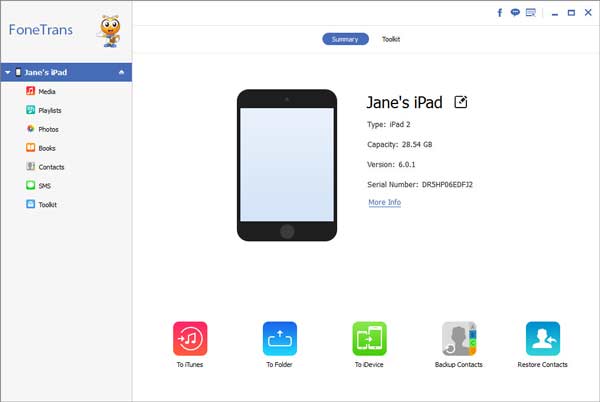
Paso 3. Haga clic en la categoría "Fotos" a la izquierda del programa y seleccione "Biblioteca de Fotos". En esta categoría, haga clic en el botón "Adicionar" para encontrar las fotos que desea transferir a su iPad.
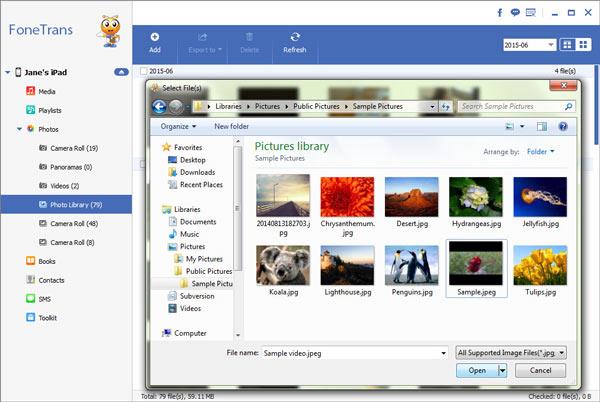
Paso 4. Seleccione las fotos que quiere transferir del PC al iPad y haga clic en "Abrir" para que las fotos sean movidas para el iPad.
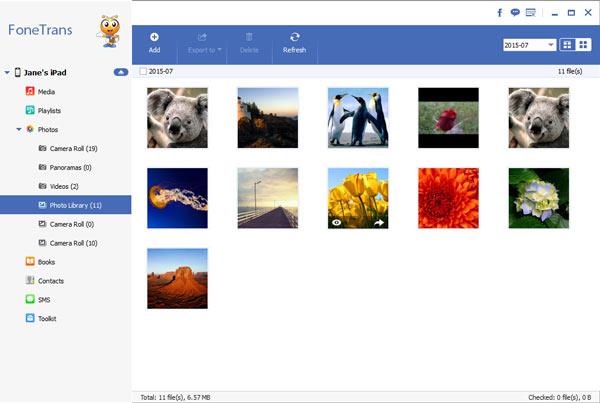
Lea también: ¿Cómo transferir fotos del iPhone a un Mac?
En comparación con el iTunes, el FoneTrans tiene las siguientes ventajas:
Primero, puede transferir archivos (músicas, videos, fotos, etc.) del PC a su dispositivo iOS (iPhone, iPad el iPod) o entre los propios dispositivos iOS de forma segura y fácil. Segundo, puede enviar fotos del PC al iPad sin necesitar estar conectado a internet. Y por último, puede gerenciar las imágenes y fotos de su iPad de forma práctica y rápida, además de poder gerenciar sus contactos, músicas, etc.
Por eso, si fuera a viajar para un lugar sin conexión a internet o si quiere descargar varias imágenes de su PC al iPad, ¡este software de transferencia para iOS es la mejor opción posible para usted!
Le ha gustado el artículo? ¿Tiene alguna duda o sugerencia? Deje su comentario abajo.

- Transfiere música, videos, fotos del PC a dispositivos iOS
- Copia archivos multimedia, playlists, álbumes y SMS de dispositivos iOS al PC
- Realiza copia de seguridad de archivos del dispositivo iOS en iTunes
Versión de prueba
Versión de prueba
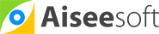
juan miguel
buen programa…realmente transferir fotos de la pc al iPad sin necesidad de conectar cable USB es muy cómodo